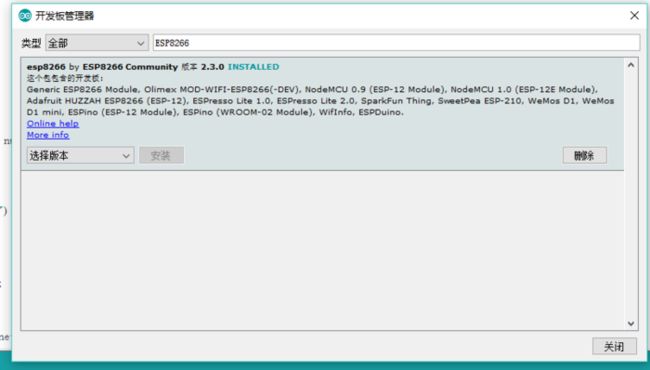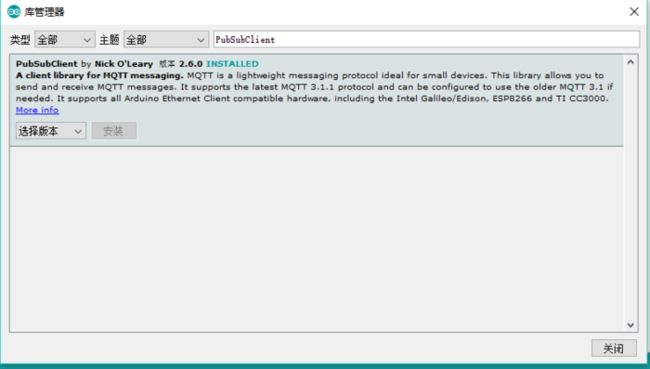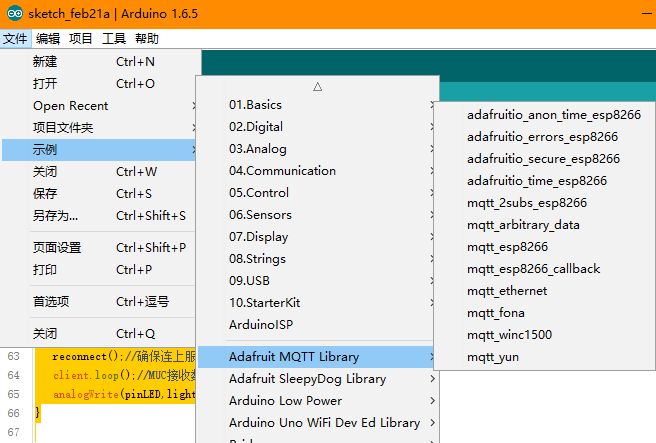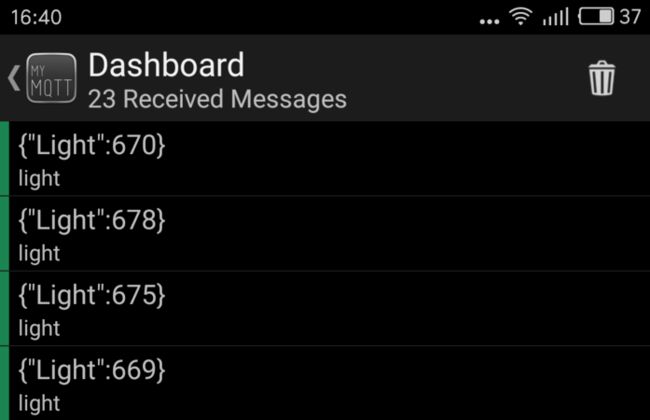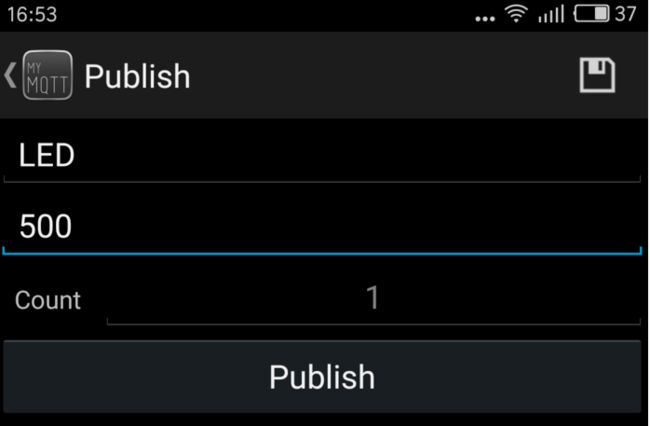目的:
实现手机4G网络控制单片机,需要搭建服务器,手机或者各种控制端远程控制。
本教程
1 MQTT服务器硬件模块
2 MQTT服务器电脑搭建
2.1自己搭建
2.2租阿里云服务器
2 MQTT服务器手机控制端
参考教程
1 硬件
1.1MQTT--NodeMCU及MQTT接发消息体验 https://www.jianshu.com/p/701f4d31029f
1.2 基于MQTT协议与ESP8266平台的家庭环境监控实现 https://liangshuang.name/2017/08/07/mqtt/
2 服务器
- 9、 Esp8266进阶之路第一篇: [小实战上篇]Windows系统搭建8266的本地Mqtt服务器,局域网点亮一盏LED灯。
-
10、 Esp8266进阶之路第二篇: [小实战下篇]Windows系统搭建8266的本地Mqtt服务器,局域网点亮一盏LED灯。
-
11、 Esp8266进阶之路第三篇: 8266接入阿里智能,点亮一盏LED灯,期待天猫精灵语音控制的不约而至!
-
12、 Esp8266进阶之路第四篇: 图文并茂学习阿里云主机搭建8266MQTT服务器,实现移动网络远程控制
-
13、 Esp8266进阶之路第五篇: 动手做个8266毕设小案例,smartConfig + MQTT协议轻松实现远程控制一盏LED。
3 手机
3.1 服务器调试助手----myMqtt的APPhttp://pan.baidu.com/s/1slE0cw9
3.2手机端具体开发--------(一)基于阿里云的MQTT远程控制(Android 连接MQTT服务器,ESP8266连接MQTT服务器实现远程通信控制----简单的连接通信)
三 单片机程序
3.1安装编辑器
先要安装Arduino IDE For ESP8266
Arduino IDE For ESP8266是根据Arduino修改的专门烧写ESP8266开发板的IDE。在装好Arduino IDE后:
打开Arduino 文件->首选项,在 附加开发管理网站 中填入
菜单“项目”-“加载库”-“管理库”,搜索安装“PubSubClient”
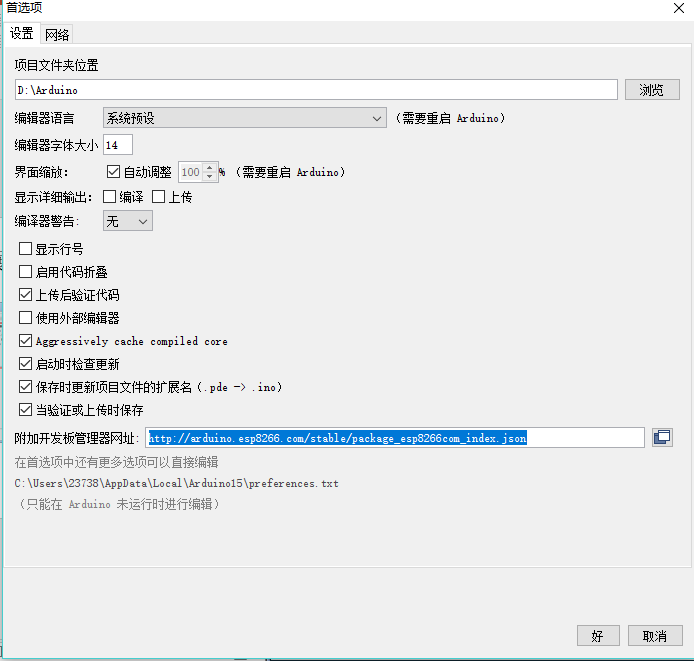
- 重启IDE后,打开 工具->开发板->开发板管理器;搜索ESP8266,选择esp 8266 by ESP8266 Community安装
- 下载完成后可以在开发板选项中看到ESP8266 Module,以及WeMos D1 mini等可选开发板
- 将WeMos D1 mini通过usb连接到电脑,在工具下选择相应配置
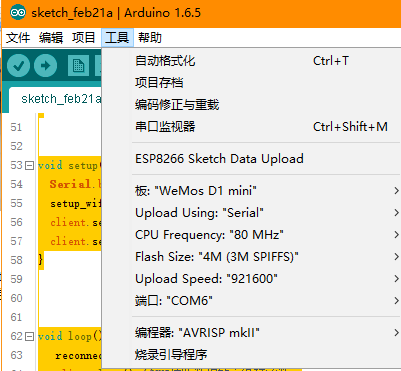

- 波特率越大烧录程序速度越快但有可能出错
端口选择WeMos D1 mini对应端口,如果没看到端口,那是驱动没有装,装驱动可以看这里http://www.arduino.cn/thread-1008-1-1.html
3.2安装库文件
菜单“项目”-“加载库”-“管理库”,搜索安装“PubSubClient”
3.3烧录程序
MQTT接发消息体验
1. WeMos D1 mini发布消息:光照强度传感器测得环境光照强度发布到服务器,手机订阅该Topic接收光强信息
#include
#include
int pinLED = D2;
const char* ssid = "********";//连接的路由器的名字
const char* password = "********";//连接的路由器的密码
const char* mqtt_server = "********";//服务器的地址
const int port=****;//服务器端口号
WiFiClient espClient;
PubSubClient client(espClient);
int light=255;
void setup_wifi() {//自动连WIFI接入网络
delay(10);
WiFi.begin(ssid, password);
while (WiFi.status() != WL_CONNECTED) {
delay(500);
Serial.print("...");
}
}
void callback(char* topic, byte* payload, unsigned int length) {//用于接收数据
int l=0;
int p=1;
for (int i = length-1; i >=0; i--) {
l+=(int)((char)payload[i]-'0')*p;
p*=10;
}
light=l;
Serial.println(l);//换行
}
void reconnect() {//等待,直到连接上服务器
while (!client.connected()) {//如果没有连接上
if (client.connect("biloba")+random(999999999)) {//接入时的用户名,尽量取一个很不常用的用户名
client.subscribe("LED");//接收外来的数据时的intopic
} else {
Serial.print("failed, rc=");//连接失败
Serial.print(client.state());//重新连接
Serial.println(" try again in 5 seconds");//延时5秒后重新连接
delay(5000);
}
}
}
void setup() {//初始化程序,只运行一遍
Serial.begin(9600);//设置串口波特率(与烧写用波特率不是一个概念)
setup_wifi();//自动连WIFI接入网络
client.setServer(mqtt_server, port);//端口号
client.setCallback(callback); //用于接收服务器接收的数据
}
void loop() {//主循环
reconnect();//确保连上服务器,否则一直等待。
client.loop();//MUC接收数据的主循环函数。
analogWrite(pinLED,light);
}
先使用ESP8266WiFi库的方法连接一个wifi,连接成功后loop中获取光强并转换为json格式,发布到light的Topic主题下,可以打开服务器web管理页面,可以在Topic找到它
2.WeMos D1 mini接收消息:连接一个led灯,用手机APP控制灯的亮度,不接受其信息
接收LED Topic的信息,接收到转换为int设置为灯的亮度,这样就实现远程app控灯。打开myMqtt的publish,输入Topic为LED,Message为灯的亮度(0-1024),可以实时控制灯(47.93.19.134)
#include
#include
#include
const char* ssid = "dongdong";//连接的路由器的名字
const char* password = "dongdong";//连接的路由器的密码
const char* mqtt_server = "47.93.19.134";//远程服务器的地址
const int port=1883;//服务器端口号
WiFiClient espClient;
PubSubClient client(espClient);
char pub_topic[]="LEDback";
char rec_topic[]="LEDpwm";
int pinLED = 2; // 2号-D4 led
int l=0; // 接收数据
int light=255; // 灯的亮度
char msg[100];// 发送话题
long lastMsg = 0;// 定时器,决定发送话题的时间
/* 1连接WIFI 自动连WIFI接入网络*/
void setup_wifi() {
delay(10);
WiFi.begin(ssid, password);
while (WiFi.status() != WL_CONNECTED) {
delay(500);
Serial.print("...");
}
}
/* 2连接服务器 等待,直到连接上服务器*/
void reconnect() {//等待,直到连接上服务器
while (!client.connected()) {//如果没有连接上
if (client.connect("Esp_LED")+random(999999999)) {//接入时的用户名,尽量取一个很不常用的用户名
client.subscribe(rec_topic);//接收外来的数据时的intopic
client.publish(pub_topic,"hello world from dongdong");
} else {
Serial.print("failed, rc=");//连接失败
Serial.print(client.state());//重新连接
Serial.println(" try again in 5 seconds");//延时5秒后重新连接
delay(5000);
}
}
}
/* 3 接收数据处理, 服务器回掉函数*/
void callback(char* topic, byte* payload, unsigned int length) {//用于接收数据
//3.1 判断数据为 开启指定LED
if ((char)payload[0] == '1') {
digitalWrite(4, HIGH);
} else {
digitalWrite(4, LOW);
}
// 3.2 数据转化int 数值 控制灯的亮度
l=0;
int p=1;
for (int i = length-1; i >=0; i--) {
l+=(int)((char)payload[i]-'0')*p;
p*=10;
}
light=l;
Serial.println(light);//换行
}
//4 初始化函数
void setup() {//初始化程序,只运行一遍
Serial.begin(9600);//设置串口波特率(与烧写用波特率不是一个概念)
setup_wifi();//自动连WIFI接入网络
client.setServer(mqtt_server, port);//端口号
client.setCallback(callback); //用于接收服务器接收的数据
}
// 5 循环主函数
void loop() {//主循环
// 5.1 初始化连接
reconnect();//确保连上服务器,否则一直等待。
// 5.2 订阅话题等待
client.loop();//MUC接收数据的主循环函数。
// 5.3 发布话题 2S
long now = millis();
if (now - lastMsg > 2000) {
lastMsg = now;
sprintf(msg,"%ld",l);
client.publish(pub_topic,msg);}
//5.4 逻辑处理区域
analogWrite(pinLED,light);// 调节灯的亮度
}
接着试着用手机app订阅接收传感器发的消息(具体Android端如何实现下篇文章会讲到),在google play中下载一个myMqtt的APP,不方便的可以在这里下http://pan.baidu.com/s/1slE0cw9
打开APP,在setting中设置你服务器ip,端口等保存,如果顶部显示绿色表明连接成功,在Subscribe中订阅light主题,返回到Dashboard就能实时收到消息